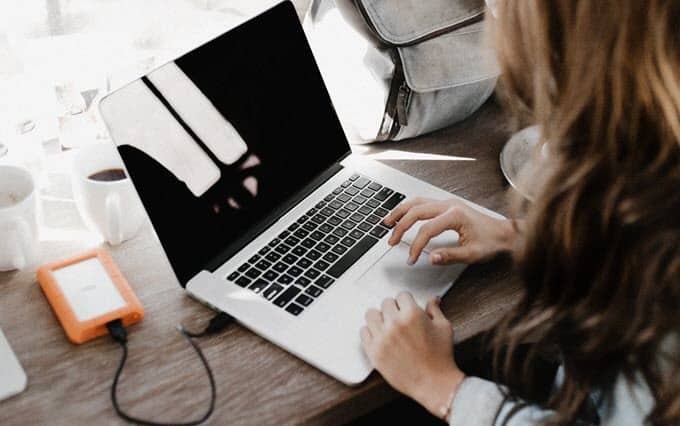Cara Memblokir Crapware dengan Microsoft Edge
Microsoft Microsoft Edge Pahlawan Tepi / / March 19, 2020
Terakhir diperbarui saat

Microsoft Edge memiliki kemampuan untuk memblokir aplikasi yang mungkin tidak diinginkan - lebih dikenal sebagai crapware. Inilah cara mengaktifkan fitur pemblokiran.
Microsoft Edge baru berdasarkan Chromium dikenal karena fitur privasi dan keamanannya. Salah satu fitur tersebut adalah kemampuan untuk membuatnya memblokir aplikasi crapware. Namun, fitur ini tidak diaktifkan secara default, tetapi kami akan menunjukkan kepada Anda cara menyalakannya.
Apa Edge Block?
Saat kami berbicara tentang crapware, kami merujuk pada program atau PUP yang mungkin tidak diinginkan. Ini termasuk sampah yang beberapa aplikasi coba instal di browser seperti bilah alat yang menjengkelkan, crypto-miners, adware, dan lainnya yang tidak diinginkan aplikasi.
Aktifkan Pemblokiran Crapware Microsoft Edge
Untuk mengaktifkan pemblokir, luncurkan Edge baru dan klik menu Opsi (tiga titik) di sudut kanan atas. Kemudian klik Pengaturan.
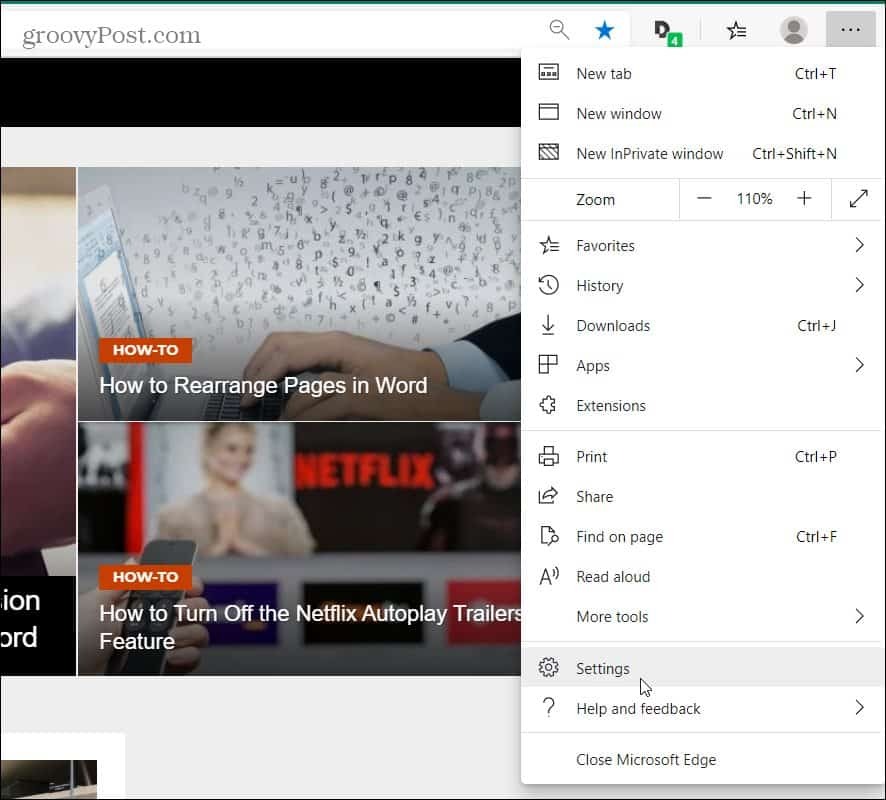
Sekarang pada halaman Pengaturan klik Privasi dan layanan di panel kiri. Kemudian gulir ke bawah ke bagian Layanan di panel kanan dan nyalakan Blokir aplikasi yang mungkin tidak diinginkan beralih.
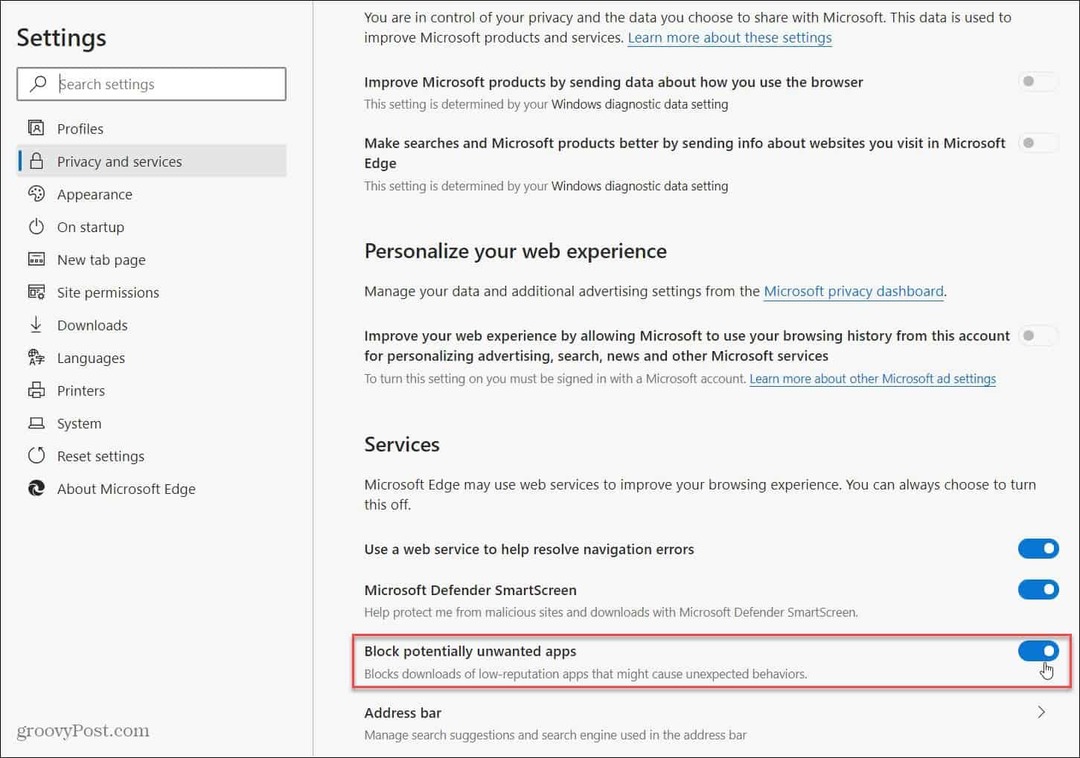
Hanya itu yang ada untuk itu. Anda dapat melanjutkan dan menutup halaman Pengaturan dan sekarang memiliki ketenangan pikiran mengetahui bahwa Edge akan mulai memblokir crapware agar tidak diinstal.
Ingat bahwa browser Microsoft Edge baru benar-benar lintas platform dan tersedia untuk Windows 7, 8, 10, macOS, Android, dan iOS. Dan karena itu dibangun di atas Chromium Anda bisa pasang ekstensi Google Chrome ke Edge baru dari Toko Web Chrome.
Jika Anda belum memeriksanya, pastikan untuk membaca artikel kami di cara menginstal Edge baru. Juga, untuk lebih banyak tentang browser, pastikan untuk melihat arsip kami Artikel Microsoft Edge.